Ενώ μόνο ένα άτομο μπορεί να κατέχει ένα Google Nest Mini ή άλλο ηχείο Βοηθού Google, είναι μια συσκευή που όλοι στο σπίτι σας μπορούν να αλληλεπιδράσουν, οπότε γιατί να μην επιτρέψετε στον Βοηθό Google να είναι τόσο προσωπικός για αυτούς όσο είναι για σενα? Τα ηχεία του Βοηθού Google, όπως η γραμμή Google Nest, έχουν επιτρέψει σε πολλούς χρήστες για λίγο τώρα, αλλά οι μέθοδοι για τη σύνδεσή τους διπλασίασαν αυτό το φθινόπωρο, και πώς λειτουργούν και οι δύο.
Προϊόντα που χρησιμοποιούνται σε αυτόν τον οδηγό
- Βοηθός Google σε κάθε δωμάτιο: Google Nest Mini (49 $ στην καλύτερη αγορά)
Πώς να συνδέσετε τον λογαριασμό σας με το ηχείο Google Nest Mini ή Βοηθού Google κάποιου άλλου
Πριν ξεκινήσουμε, μπορείτε να συνδέσετε τον λογαριασμό σας με ένα μόνο ηχείο / οθόνη του Βοηθού Google ή να γίνετε μέλος του σπιτιού και να συνδέσετε τον λογαριασμό σας με κάθε συσκευή Βοηθού Google στη ρύθμιση Home View.
- Ανοιξε το Αρχική σελίδα Google εφαρμογή στο τηλέφωνό σας.
- Στην καρτέλα Home View (κάτω αριστερά, με το εικονίδιο σπιτιού), πατήστε το συσκευή θέλετε να συνδέσετε τον λογαριασμό σας με.
- Πατήστε το γρανάζι ρυθμίσεων.
-
Παρακέντηση Συνδέστε τον λογαριασμό σας με το Voice Match.
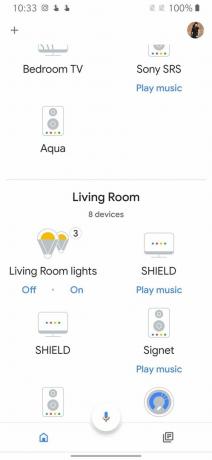
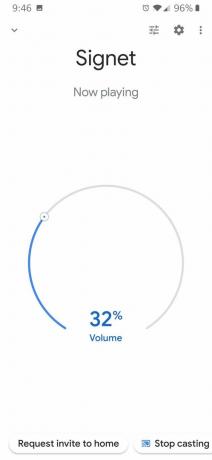
 Πηγή: Ara Wagoner / Android Central
Πηγή: Ara Wagoner / Android Central - Παρακέντηση συμφωνώ για να ξεκινήσετε τη διαδικασία Voice Match.
- Λένε "Εντάξει Google" και "Γεια Google" όπως σας ζητείται στην οθόνη. Εάν έχετε ήδη ρυθμίσει το Voice Match από άλλες συσκευές, η Google θα κρατήσει σε μια οθόνη φόρτωσης καθώς το φωνητικό μοντέλο δημιουργείται για αυτό το Google Home.
-
Παρακέντηση Συμφωνώ για να ενεργοποιήσετε τα προσωπικά αποτελέσματα όταν μιλάτε στο Google Home. Εάν δεν θέλετε να είναι ενεργοποιημένα τα προσωπικά αποτελέσματα, πατήστε Οχι ευχαριστώ αντι αυτου.

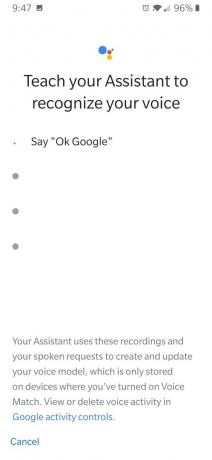
 Πηγή: Ara Wagoner / Android Central
Πηγή: Ara Wagoner / Android Central - Ο Βοηθός Google θα σας ρωτήσει εάν θέλετε να προσκαλέσετε άλλα άτομα να δημιουργήσουν το Voice Match στο Google Home. Παρακέντηση Οχι ευχαριστώ.
- Εάν αυτή είναι η πρώτη σας συσκευή Google Home, θα ερωτηθείτε εάν θέλετε να προσθέσετε υπηρεσίες πολυμέσων. Πατήστε το + δίπλα σε μια υπηρεσία μουσικής για να συνδέσετε τη συνδρομή σας ή πατήστε Επόμενο.
-
Εάν αυτή είναι η πρώτη σας συσκευή Google Home, θα ερωτηθείτε εάν θέλετε να προσθέσετε υπηρεσίες βίντεο. Πατήστε το + δίπλα σε μια υπηρεσία βίντεο για να συνδέσετε τη συνδρομή σας ή πατήστε Επόμενο.


 Πηγή: Ara Wagoner / Android Central
Πηγή: Ara Wagoner / Android Central - Εάν αυτή είναι η πρώτη σας συσκευή Google Home, θα σας ζητηθεί να συμμετάσχετε σε ενημερωτικά και διαφημιστικά μηνύματα ηλεκτρονικού ταχυδρομείου σχετικά με το Google Home, το Chromecast και άλλα προϊόντα Google. Παρακέντηση Εγγραφείτε για συμμετοχή ή Οχι ευχαριστώ να εξαιρεθείτε.
-
Παρακέντηση Εγινε για να ολοκληρώσετε τη ρύθμιση.
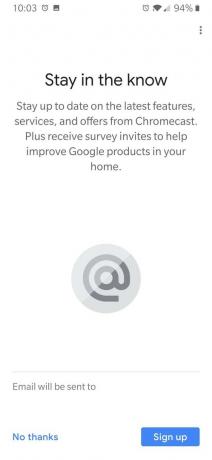

 Πηγή: Ara Wagoner / Android Central
Πηγή: Ara Wagoner / Android Central
Θα πρέπει να επιστρέψετε στις Ρυθμίσεις συσκευής για τη συσκευή Βοηθού Google που συνδέσατε πρόσφατα. Θα πρέπει να βλέπετε πρώτα το email σας στην ενότητα Συνδεδεμένοι λογαριασμοί εάν ο σύνδεσμος δημιουργήθηκε με επιτυχία.
Πώς να προσθέσετε ένα νέο μέλος στο σπίτι στην εφαρμογή Google Home
Εάν θέλετε να προσθέσετε κάποιον σε όλες τις συσκευές Βοηθού Google στο σπίτι σας ταυτόχρονα αντί να μεταβείτε σε συσκευή ανά συσκευή, προσθέστε τον ως μέλος σπιτιού στην εγκατάσταση του σπιτιού σας.
Πώς να στείλετε μια πρόσκληση μέλους στο σπίτι
- Στο τηλέφωνό σας, ανοίξτε το Αρχική σελίδα Google εφαρμογή
- Στην καρτέλα Home View (κάτω αριστερά, με το εικονίδιο σπιτιού), πατήστε Ρυθμίσεις δίπλα στη συντόμευση Προσθήκη.
- Παρακέντηση Μέλη του σπιτιού.
-
Πατήστε το + στην επάνω δεξιά γωνία για να προσθέσετε ένα νέο μέλος σπιτιού.


 Πηγή: Ara Wagoner / Android Central
Πηγή: Ara Wagoner / Android Central - Πληκτρολογήστε το λογαριασμός ηλεκτρονικού ταχυδρομείου για το μέλος που θέλετε να προσθέσετε.
- Παρακέντηση Αποθηκεύσετε.
- Θα εμφανιστεί μια σελίδα πρόσκλησης, που θα σας ενημερώνει για το τι μπορούν να κάνουν τα μέλη του σπιτιού σας και να αναφέρουν τις συσκευές στις οποίες θα έχουν πρόσβαση. Παρακέντηση Περισσότερο για κύλιση προς τα κάτω.
-
Κάντε κύλιση προς τα κάτω και πατήστε Στείλε πρόσκληση.
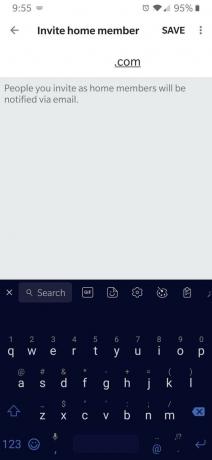

 Πηγή: Ara Wagoner / Android Central
Πηγή: Ara Wagoner / Android Central
Πώς να αποδεχτείτε μια πρόσκληση μέλους στο σπίτι
Η πρόσκληση θα σταλεί μέσω email στο νέο μέλος του σπιτιού σας, το οποίο πρέπει να αποδεχτεί την πρόσκληση και να ρυθμίσει τη Φωνή του Αντιστοιχίστε το προφίλ με τον Βοηθό Google, καθώς το Voice Match είναι ο τρόπος με τον οποίο το ηχείο ή η οθόνη του Google Home θα ενημερώνει πολλούς χρήστες χώρια.
- Ανοιξε το Εφαρμογή Google Home επί το τηλέφωνο του προσκεκλημένου.
- Στο Καρτέλα "Αρχική προβολή" (αριστερή καρτέλα κάτω, με το εικονίδιο εσωτερικού), πατήστε 1 πρόσκληση σε εκκρεμότητα. Θα εμφανιστεί μια σελίδα πρόσκλησης, που θα ενημερώνει τον προσκεκλημένο τι θα είναι σε θέση να κάνει και να αναφέρει σε ποιες συσκευές θα έχουν πρόσβαση.
- Παρακέντηση Περισσότερο για κύλιση προς τα κάτω.
-
Κάντε κύλιση προς τα κάτω και πατήστε Αποδέχομαι.


 Πηγή: Ara Wagoner / Android Central
Πηγή: Ara Wagoner / Android Central - Τύπος Α παρατσούκλι για το σπίτι.
- Παρακέντηση Επόμενο.
- Παρακέντηση Επόμενο για να ρυθμίσετε το Voice Match. Η Google θα σας δείξει τις διάφορες πολιτικές απορρήτου και χρήσης που σχετίζονται με τον Βοηθό Google.
-
Πατήστε a Ενότητα για να διαβάσετε περισσότερα και όταν είστε ικανοποιημένοι, πατήστε Επόμενο.
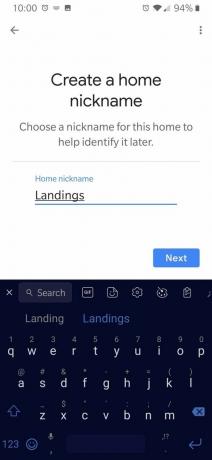

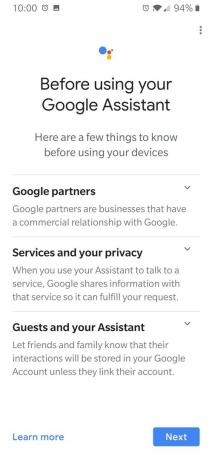 Πηγή: Ara Wagoner / Android Central
Πηγή: Ara Wagoner / Android Central - Κάντε κύλιση προς τα κάτω και πατήστε Ανάβω για να επιτρέψετε αυτές τις πληροφορίες, ή Οχι ευχαριστώ. Μπορείτε να λάβετε πιο εμπεριστατωμένες απαντήσεις και αλληλεπιδράσεις επιτρέποντας στον Βοηθό Google πρόσβαση σε πληροφορίες συσκευής και δραστηριότητα ήχου.
- Παρακέντηση Συμφωνώ.
-
Λένε "Εντάξει Google" και "Γεια Google" όπως σας ζητείται στην οθόνη. Εάν έχετε ήδη ρυθμίσει το Voice Match από άλλες συσκευές, η Google θα κρατήσει σε μια οθόνη φόρτωσης καθώς το φωνητικό μοντέλο δημιουργείται για αυτό το Google Home.
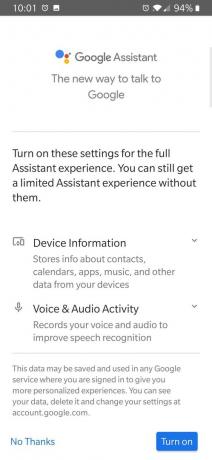

 Πηγή: Ara Wagoner / Android Central
Πηγή: Ara Wagoner / Android Central - Παρακέντηση Συμφωνώ για να ενεργοποιήσετε τα προσωπικά αποτελέσματα όταν μιλάτε στο Google Home. Εάν δεν θέλετε να είναι ενεργοποιημένα τα προσωπικά αποτελέσματα, πατήστε Οχι ευχαριστώ αντι αυτου.
- Παρακέντηση Οχι ευχαριστώ όταν η Google σάς ρωτά αν θέλετε να προσκαλέσετε άλλα άτομα να δημιουργήσουν το Voice Match στο Google Home.
- Πατήστε το πίσω κουμπί για να επιστρέψετε στη ρύθμιση του Google Home.
-
Εάν αυτή είναι η πρώτη σας συσκευή Google Home, επιστρέψτε στο Βήμα 9 στην ενότητα Πώς να συνδέσετε τον λογαριασμό σας με την αρχική σελίδα Google κάποιου άλλου. Διαφορετικά, τελειώσατε!

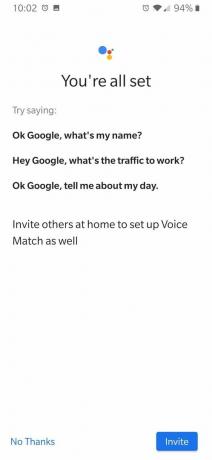
 Πηγή: Ara Wagoner / Android Central
Πηγή: Ara Wagoner / Android Central
Με την ολοκλήρωση της ρύθμισης, θα πρέπει τώρα να βλέπετε όλες τις συσκευές που είναι συνδεδεμένες στο σπίτι - από ηχεία και οθόνες του Βοηθού Google έως έξυπνα φώτα, βύσματα και θερμοστάτες - στην καρτέλα Αρχική προβολή.
Θα μπορείτε να ανάψετε και να σβήσετε τα φώτα, να ελέγξετε την ένταση και την αναπαραγωγή του μέσου, να προσαρμόσετε τη θερμοκρασία και άλλα. Στη σημείωση των έξυπνων φώτων, για συστήματα όπως η Philips Hue, τα μέλη του σπιτιού θα βλέπουν λαμπτήρες Hue, αλλά όχι σκηνές Hue.
Πώς να αφαιρέσετε ένα μέλος σπιτιού στο Google Home
Τα σπίτια στην εφαρμογή Google Home επιτρέπουν μόνο 6 μέλη σπιτιού κάθε φορά (συμπεριλαμβανομένου του κατόχου και του κύριου μέλους), έτσι εάν εσείς πρέπει να αφαιρέσετε έναν παλιό συγκάτοικο ή έναν πρώην φίλο για να δημιουργήσετε χώρο για κάποιον άλλο, εδώ πώς να τους κλωτσήσετε στο ψηφιακό χαλιναγώγηση.
- Στο τηλέφωνό σας, ανοίξτε το Αρχική σελίδα Google εφαρμογή
- Στην καρτέλα Home View (κάτω αριστερά, με το εικονίδιο σπιτιού), πατήστε Ρυθμίσεις δίπλα στη συντόμευση Προσθήκη.
- Παρακέντηση Μέλη του σπιτιού.
-
Πατήστε το μενού τριών σημείων κουμπί δίπλα στο μέλος που θέλετε να καταργήσετε.


 Πηγή: Ara Wagoner / Android Central
Πηγή: Ara Wagoner / Android Central - Παρακέντηση Αφαιρώ.
-
Παρακέντηση Αφαιρώ για επιβεβαίωση της κατάργησης.
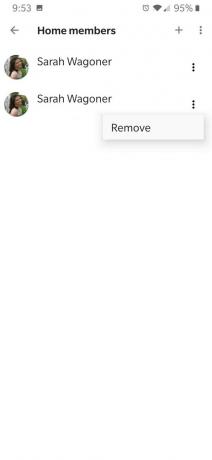

 Πηγή: Ara Wagoner / Android Central
Πηγή: Ara Wagoner / Android Central
Ο Βοηθός Google θα αφαιρέσει το μέλος από τη ρύθμιση Home και θα αποσυνδέσει το προφίλ του Voice Match από κάθε ηχείο του Βοηθού Google ή οθόνη που έχει αντιστοιχιστεί στο σπίτι σας.
Ενεργοποιήστε τον Βοηθό Google
Το οικοσύστημα του Βοηθού Google έχει αναπτυχθεί πολύ πέρα από το αρχικό Google Home τα τελευταία χρόνια. Σήμερα, διαθέτουμε δεκάδες έξυπνα ηχεία και έξυπνες οθόνες που υποστηρίζονται από τον Βοηθό Google από το a ποικιλία κατασκευαστών, αλλά τα ηχεία με επωνυμία Google εξακολουθούν να είναι ένα καλό μέρος για να ξεκινήσετε να χτίζετε το έξυπνο σπίτι σας εγκατάσταση.
Ara Wagoner
Ο Ara Wagoner είναι συγγραφέας στο Android Central. Θέτει τηλέφωνα και σπρώχνει τη Μουσική Google Play με ένα ραβδί. Όταν δεν γράφει βοήθεια και πώς να το κάνει, ονειρεύεται τη Disney και τραγουδάει μελωδίες. Αν τη βλέπετε χωρίς ακουστικά, ΛΕΙΤΟΥΡΓΕΙΤΕ. Μπορείτε να την ακολουθήσετε στο Twitter στο @arawagco.
